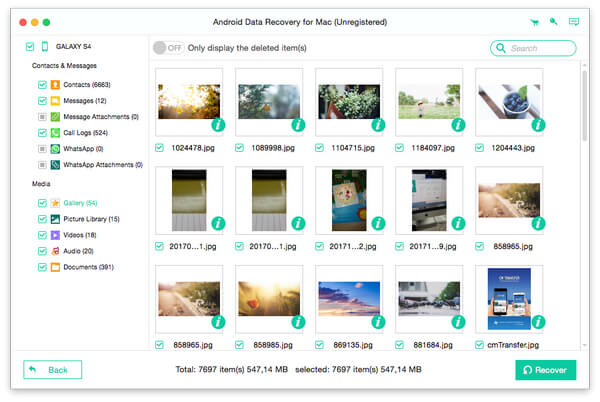Tipard Android Data Recovery for Mac voi auttaa palauttamaan aiemmat viestisi, yhteystiedot, puhelulokit, valokuvat, videot ja muut asiakirjat Android-laitteellasi Macissa. Noudata ohjeita ja palauta poistetut Android-tiedostot useilla napsautuksilla:
Lataa Android Data Recovery for Mac ja asenna se Macille.
Käynnistä Android Data Recovery for Mac ja liitä Android-laite tietokoneeseen USB-kaapelin kautta.

Tämä Mac Android Data Recovery pyytää sinua ottamaan käyttöön USB-virheenkorjauksen Android-laitteellasi, jos et avaa virheenkorjausta Android-puhelimellasi. Tämä Android-tiedoston palautus havaitsee Android-version ja näyttää, kuinka USB-virheenkorjaustila avautuu pääliitäntä.
Se auttaa Mac Android Recovery -ohjelmistoa tunnistamaan laitteesi. Napsauta "OK" tässä Data Recovery -ohjelmistossa ja napauta "OK" Android-laitteellasi tämän vaiheen suorittamiseksi.
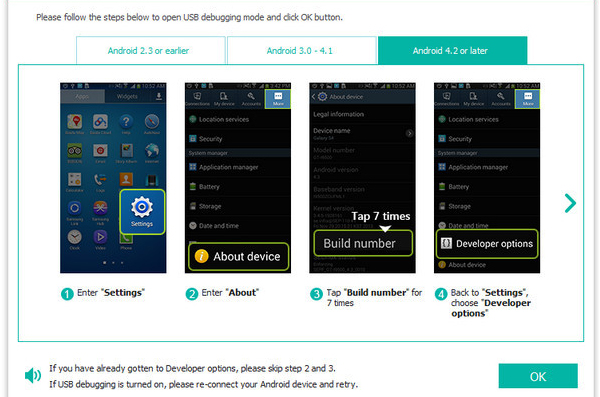
Valitse poistettavat tiedostotyypit, kuten yhteystiedot, viestejä, viestejä liitetiedostoja, puhelulokit, valokuvat, galleria, kuvakirjasto, videot, audiot ja muut asiakirjat. Napsauta "Seuraava" ja sitten ohjelma skannaa antamasi tiedot laitteellasi.
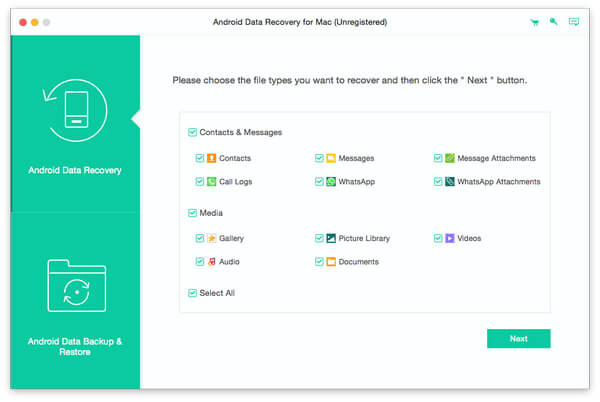
Viimeistelyn skannaamisen jälkeen tiedostotyypit luetellaan yksityiskohtaisesti käyttöliittymän vasemmassa sivupalkissa. Esikatsele kaikki tiedot ja tarkista ne, jotka haluat palauttaa, ja napsauta Palauta-painiketta.